곡선 모니터와 같은 삼성 CHG90,Acer Predator Z35p 및 수 AG352UCG 은 모든 잘 좋은 느낌을 만들기 위 더욱 게임에 몰입,어떤 사람들과 ultrawide 가장자리 가정으로 감싸는 가까운 라운드의 시선이처럼 어떤 종류의 픽셀이 애무에서 귀하 주변의 비전이지만,그것을 직면하자., 곡선 모니터링하는 미국이 비싼와 벤드 그들이 소유하는 종종 그래서 작은 당신이가 당신이 실제로 구입하는 화평에 의해 실수한다.
아니,진정으로 게임에 빠지게 할 수있는 유일한 방법은 멀티 모니터를 이동하는 것입니다. 나는 두 대의 모니터를 말하는 것이 아닙니다. 나는 외부 세계의 모든 개념을 차단하는 3 면 박스형 베젤 팰리스를 만드는 것에 대해 이야기하고 있습니다. 여기에는 눈이 볼 수있는 한 문자 그대로 스트레칭 게임 만 있습니다. 그리고 저는 5 가지 쉬운 단계로 모든 것을 설정하는 방법을 알려 드리겠습니다.,
단계 하나하지 않을 시도하고 맞는 세 27in 모니터에 책상할 수 있는 간신히 잡아 두들 하나 하지 않고 매달려는 위험하게 떨어져 가장자리입니다.
좋아요,진짜 한 단계:첫번째 것은 당신이해야 할을 가지고 있는지 확인하십시오 그래픽 카드 충분히 출력을 지원하기 위해 다시 세 가지 모니터링합니다. 당신이 가지고있는 포트의 조합은 중요하지 않습니다. 만큼 당신이 세 개 이상을 가지고 당신의 그래픽 카드가 두 개 이상의 디스플레이를 지원하는 한,당신은 갈 좋다., Nvidia GeForce GTX1070Ti,예를 들어,세 DisplayPorts,한 HDMI 및 하 DVI-D 의 목적을 위해 이 실험은 제가 사용되는 두 개의 DP 및 하 HDMI.
2 단계:구매/scrounge/자갈 함께 세 개의 모니터와 PC 에 그들을 연결합니다. 그것은 중요하지 않으면 그들은 모두 같은 화면이나 다른-당신은 필요합니다. 구매할 화면을 결정하는 데 도움이 필요한 경우 최고의 게임 모니터 목록 및 구매 가이드에서 갠더가 있습니다.,
단계:을 획득하였다면 배열의 표시,바람직하게는 거의 가장자리에 당신의 책상,다음의 시간을 재미있는 비트를 설정합니다. 실행하는 경우 Windows7 또는 Windows8 를 마우스 오른쪽 단추로 클릭하면 바탕 화면에서 원하는 위치와 화면 해상도를 선택합니다. 반면에 Windows10 사용자는 마우스 오른쪽 버튼을 클릭하고 디스플레이 설정을 선택해야합니다. 일단 거기에 있으면 각 모니터를 올바르게 정렬해야합니다. 식별을 클릭하면 각 화면에 큰 숫자가 나타납니다.
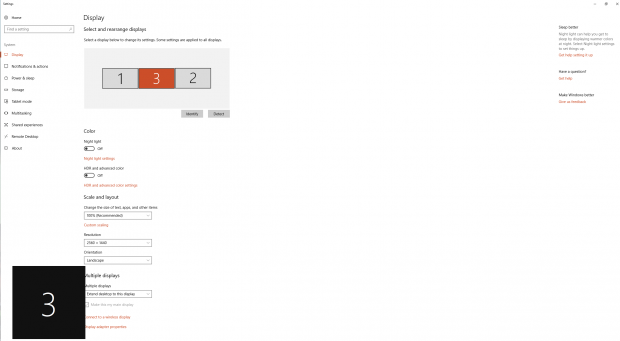
있는지 확인과 일치하는 순서는 다음과 같은 표시에서 설정 메뉴와 드래그 앤 드롭으로 그들을 장소는 경우에 없습니다. Windows10 은 변경 사항을 자동으로 저장하지만 Windows7 및 8peeps 는 적용하려면 적용을 클릭해야합니다.
다음으로 다중 디스플레이 옵션에서’이 디스플레이 확장’을 선택하고 싶을 것입니다. 또한 바로 가기가 배치 될 곳이기 때문에 중앙 화면을 기본 디스플레이로 만드는 것이 좋습니다. 물론 원하는 경우 다른 것을 기본 디스플레이로 만들 수 있습니다.,
네 단계:그래서 지금 우리 모두에 대한 설정을 사용하여 세 가지 모니터를 매일 사용하기에,그것은 구성하는 시간들을 위한 게임입니다. 이 작업은 Nvidia 또는 AMD 제어판을 통해 수행됩니다.Nvidia 그래픽 카드의 경우 서라운드를 활성화해야합니다. 이렇게하려면 왼쪽 메뉴에서 3D 설정 옵션을 찾아’서라운드,피직스 구성’을 선택하십시오. ‘서라운드가있는 스팬 표시’라는 상자를 선택하고 구성을 누르십시오. 당신은 아마을 닫을 필요가 일부 프로그램은 당신이 전에 그렇게 하지만,한 후에 당신을 둘러싸고 설정 화면.,
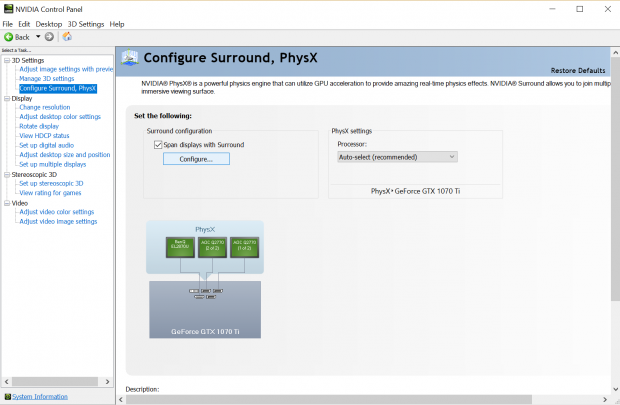

과 같은 비트 윈도우가 표시 설정해야 할지 확인하 모니터는 모든에 올바른 순서를 지정할 수 있습니다. 토폴로지 상자에서 1×3 을 선택한 다음 아래 표시 메뉴의 상자를 선택하여 화면에 표시되는 숫자와 일치시킵니다. 을 확인해상도의 높이로 갈 수 있는 해상도에서 상자는지 확인하십시오율을 설정하는 60Hz(또는 높은 세 가지 경우의 모니터의 지원은 경로)., 그런 다음 적용을 클릭하십시오.AMD 소유자의 경우 Eyefinity 를 활성화해야합니다. AMD Radeon 설정을 열고 상단 메뉴를 따라 Eyefinity 탭을 클릭하십시오.
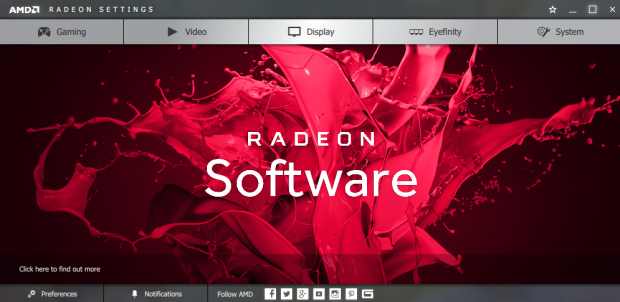
,이제 빠른 설치면의 모니터를 모두 동일한 해상도,그러나 당신은 것을 사용할 필요가 고급 설정하면 모니터는 다릅니다. 내 경우에,나는 두 2560×1440 모니터링하고 하나 3840×2160,초고 빠른 설치를 고려하지 않는 4K 배율,그래서는 거대한 까만 바에서는 4K 화면에서 2560 픽셀이다., 그것이 가치가있는 것을 위해,Nvidia 의 Surround software 는 그것에 도착하고 모든 것을 자동으로 처리하여 계속되는 faff 의 필요성을 부정합니다.
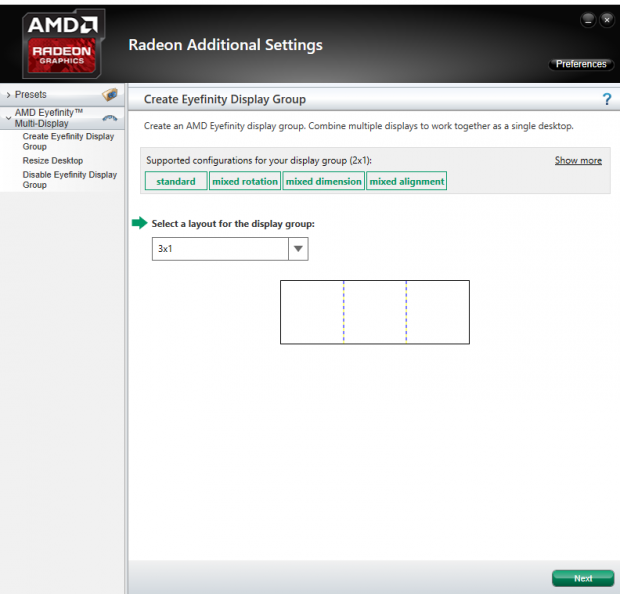
고급 설정에서 레이아웃 옵션에서 3×1 을 선택하고 다음을 누르십시오. 그것은 물을 것이다 당신은 어떤 방향신 것처럼,하지만 당신이 원하지 않는 던져 어떤 수직 모니터링 혼합으로,그냥 다음을 누르십시오. 이제 배열 시간입니다. 여기에서 배열 시작을 클릭하고 현재 파란색으로 강조 표시된 모니터의 위치에 해당하는 상자를 선택해야합니다. 다음을 누르십시오.,
이제 당신은 그것들을 정렬시켜야하는데,그것은 서투른 부분입니다. Align All 도구는 매우 편리합니다.이 도구는 모든 것을 자동으로 재배치하지만 실제로 원하는 경우 수동으로 faff 할 수 있습니다. 그들은 단순히 일치하지 않는 다른 모니터 해상도를 가진 사람들은 숫자를 무시해야합니다. 에 대한 논쟁을 위해,내가 사용하는 도구는 내 두 개의 작은 외부 모니터 중간에 맞추의 4K 하나입니다. 일단 그렇게하면 바탕 화면이 화면에 어떻게 표시 될지 결정해야합니다.,
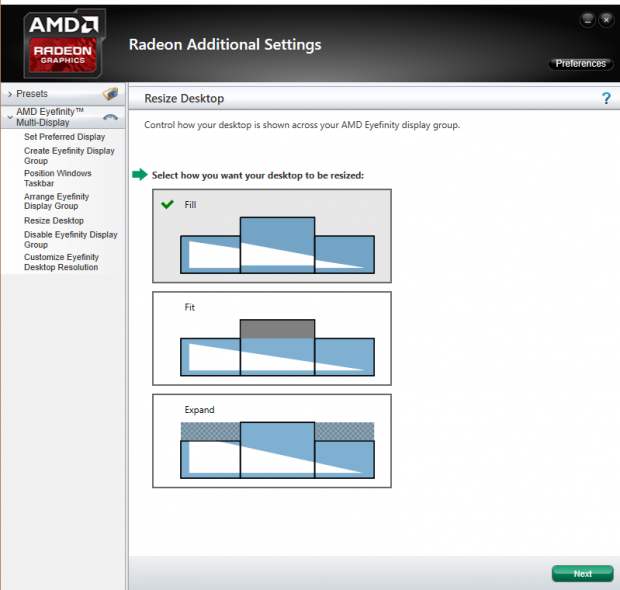
내가 채우기 옵션이 여기에,그것이었을 가져 내 4K 모니터에 두 1440p 것 절단하지 않고 아무것도다. 예,당신은 당신의 일부를 잃을 위쪽 및 아래쪽 해상도의 4K 모니터링(본질적으로 그것을 만드는 세 번째 1440p 모니터)로,그러나 그는 가격은 당신이 지불을 위해 ultrawide 에서 게임을 다른 모니터 해상도.
5 단계:일단 모든 것이 끝나면 축하합니다! 수 incredi-와이드 스크린 게이밍,다음과 같상 XII:십대 비율을지에 대한 또는 정말 필요합니다.,

해야 합성 해결책에 대한 각각의 게임을 플레이(하지 않는 게임도 지지 세 가지 모니터 설정하지만,WSGF 매우 광범위한 목록의 사람들을 할 수),하지만 그렇지 않으면 당신은 꽤 많은 갈 수 있습니다. 할 수도 있습니다 바이올린야를 설정할 수 있는 경우,낮은 필드 볼 수 있는 모든 것을 느낄 너무 가까이있는 동안 더 높은 것들을 볼 수 있도 왜곡되었습니다.,
그것은 또한 명심 가치가있는 몇 가지 게임을 것입니다 여전히 되돌릴 단일 16:9 동안 화면에 표현하고 사전 렌더링,비디오로 이 섹션들은 분명히 적용을 지원하는 이 말도 안되는 종류의 비율.
수행할 수도 있습니다 끄 Nvidia 둘러싸고하거나 ati 아이피니티에 대한 일상적인 멀티-모니터링용으로,뿐만 아니라 극대화하는 어떤 주어진 창조 hogging 그것을 당신의 전체 화면 설치가 아닌 하나의 모니터링합니다., 배경 화면과 같은 것입니다 또한 스트레칭에서 전체 표시 영역으로 둘러싸고 뛰어난 아이피니티 켜져 있는 반면,당신은 세 가지 별도의 바탕 화면 배경을 때 그들이 사용할 수 없습니다.
그렇지 않으면 새로운 멀티 모니터 설정과 행복한 게임을 즐기십시오.
















답글 남기기